Восстановление данных: вопросы и ответы
- Опубликовано: Август 13, 2014
- Обновлено: Сентябрь 5, 2021
Можно ли восстановить мой смартфон на Windows Phone 8? Можете ли вы помочь мне с жестким диском на ноутбуке? Наши клиенты звонят, и мы делаем все возможное, чтобы помочь. Узнайте, как мы помогли нашим клиентам восстановить данные!

На этот раз у нас будет необычный пост. Обычно мы берем определенную проблему и пишем о том, как мы ее решили. На этот раз мы решили ответить на ваши вопросы. Мы получаем десятки телефонных звонков каждый день с вопросами о том, возможно ли восстановление, какой рекомендуется инструмент и как его использовать. Поэтому на этот раз мы устроим сессию вопросов и ответов и ответим на некоторые из наиболее часто задаваемых вопросов.
Могу ли я восстановить данные с телефона Windows Phone 8, не имея режима USB-накопителя?
На этот звонок мы ответили на прошлой неделе. Клиент сбросил свой смартфон к заводским настройкам, стерев при этом все фотографии, контакты, музыку и вернув телефон к настройкам по умолчанию. Вопрос у него был в том, можно ли попробовать восстановить данные с этого телефона.
Мы не часто имеем дело со смартфонами на Windows, поэтому мы спросили клиента, может ли он подключить телефон к ПК и увидеть новую букву диска. Клиент ответил, что у его телефона нет режима USB-накопителя (стандарт USB Mass Storage), и что его можно подключить только с помощью Zune. Чем же тут помочь?
К сожалению, в этот раз ничем. Для восстановления диска нужно как минимум получить к нему прямой доступ – как тому, логическому разделу, как к Flash накопителю, наконец. Методы доступа высокого уровня (к примеру, Zune или iTunes) не дают доступ к внутренней системе телефона, поэтому, к сожалению, мы не смогли помочь с восстановлением информации с этого конкретного устройства. Вот если бы это устройство можно было установить как Flash накопитель, эта история могла бы окончиться иначе.

После нескольких попыток не удалось восстановить данные с жесткого диска ноутбука
В электронном письме от нового клиента мы получили вопрос о том, может ли наше программное обеспечение помочь восстановить данные с жесткого диска ноутбука, который перестал загружаться. Когда мы стали задавать вопросы, клиент сообщил, что у него были проблемы с загрузкой ноутбука, поэтому он воспользовался инструментом восстановления диска. Это не помогло, поэтому он загрузил свой ноутбук из скрытого раздела восстановления и предпринял еще одну попытку восстановить диск из этой среды. Это тоже не получилось, поэтому он снял диск, подключил его через USB к настольному компьютеру и попытался восстановить его при помощи инструмента аварийного восстановления диска Windows. Инструмент обнаружил несколько ошибок и попытался исправить их. Диск, конечно же, снова не загрузился. И лишь после этой последней попытки клиент решил проконсультироваться со специалистом нашей компании по восстановлению данных.
Изучив ситуацию, мы поняли, что диск сбоил вследствие наличия многочисленных плохих блоков, расположенных в его начале. В соответствии с нашими процедурами, это означало срочную замену с немедленным резервным копированием. К сожалению, диск уже был недоступен с помощью стандартных средств. Система монтировала диск, но не могла получить доступ к диску, прочитать содержимое и вывести список файлов.
Мы порекомендовали этому клиенту использовать инструмент Magic NTFS Recovery. У этого инструмента есть специальный режим, предназначенный для восстановления данных с сильно изношенных, поврежденных и нестабильных дисков. В этом режиме Magic NTFS Recovery за одну последовательную операцию чтения снимает с точностью до бита образ всего устройства хранения. Это значительно увеличивает шансы на успешное завершение чтения, поскольку количество движений дисковой головки сводится к минимуму. В этом режиме виртуальный образ диска создается в файле на другом диске (в нашем сценарии – на настольном компьютере пользователя). Как только образ создается, исходный диск больше не нужен и его можно отключить от компьютера. Остальная часть процесса восстановления выполняется на вновь созданном файле образа диска.
Короче говоря, мы проконтролировали создание образа, и помогли клиенту смонтировать вновь созданный файл образа в качестве диска. Через две минуты клиент смог просканировать оригинальные разделы Windows и начал процесс восстановления. Судя по всему, почти все его личные файлы были успешно восстановлены.
Потеряли информацию? Требуется помощь? Обратитесь в службу поддержки [email protected], мы будем рады помочь Вам!
Понравилась статья?
Будьте на связи

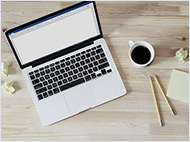




Комментарии
Спасибо.
Спасибо, ваш сайт очень полезный!